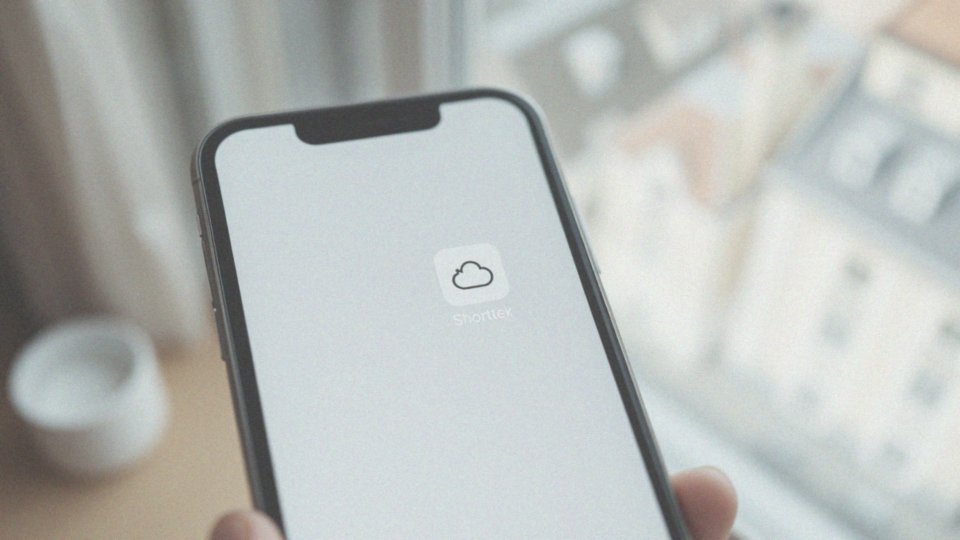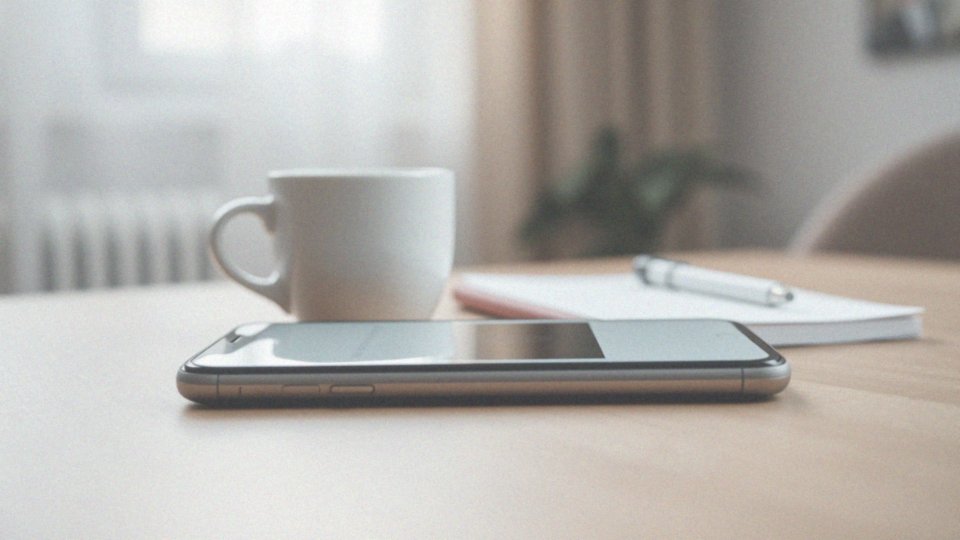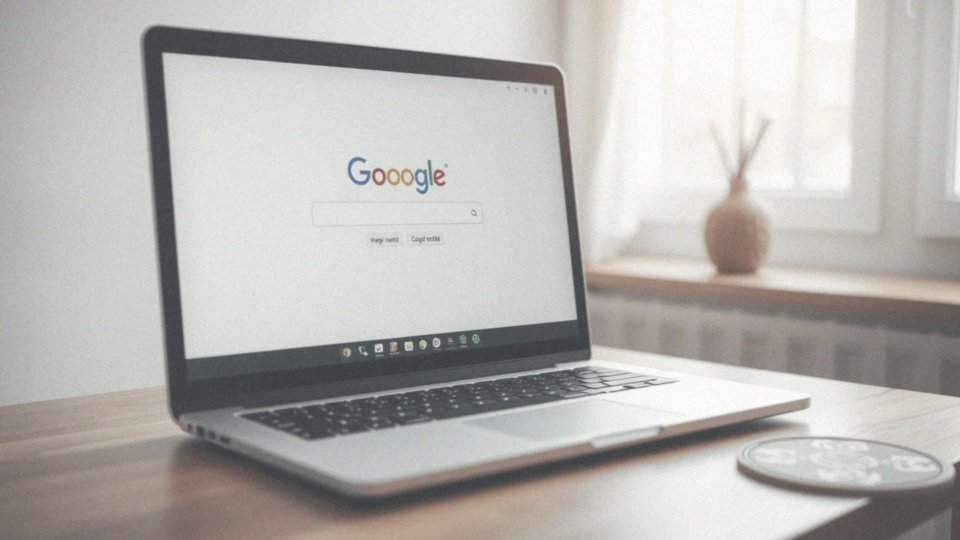Spis treści
Jak dodać aplikację do ekranu głównego?
Aby umieścić aplikację na ekranie głównym swojego urządzenia z systemem Android, wystarczy wykonać kilka prostych czynności:
- otwórz szufladę aplikacji, w której znajdziesz wszystkie zainstalowane programy,
- poszukaj ikony aplikacji, którą chcesz dodać,
- dotknij jej i przytrzymaj przez chwilę,
- gdy pojawi się menu kontekstowe, a ikona zmieni barwę na szaro, przeciągnij ją na ulubioną lokalizację na ekranie startowym,
- zwolnij ikonę, aby ją umieścić.
Alternatywnie możesz również dodać aplikację bezpośrednio z listy. Wystarczy dotknąć i przytrzymać ikonę, a następnie przesunąć ją na ekran główny. Ta metoda pozwala na szybkie zorganizowanie ulubionych aplikacji, co zapewnia łatwy dostęp do tych, z których korzystasz najczęściej.
Jak dodać skrót do ekranu głównego?
Aby stworzyć skrót na swoim ekranie głównym, wystarczy wykonać kilka prostych kroków. Rozpocznij od otwarcia aplikacji, której ikonkę chcesz umieścić na pulpicie. Następnie, dotknij i przytrzymaj symbol aplikacji, co spowoduje wyświetlenie menu kontekstowego. W tym menu znajdziesz opcję „Dodaj skrót” lub podobną.
- jeżeli planujesz dodać skrót do funkcji w aplikacji To Do,
- wystarczy przytrzymać jej ikonę,
- a następnie przeciągnąć opcję „Dodaj nowe zadanie” lub „Wyszukaj” na ekran główny.
Po zwolnieniu ikony, twój skrót z łatwością zaistnieje na pulpicie. Taki zabieg umożliwi szybkie korzystanie z wybranych funkcji, a ponadto pomoże lepiej zorganizować wszystkie skróty, co zdecydowanie ułatwi ich odnalezienie na co dzień.
Jak korzystać z szuflady aplikacji do dodawania skrótów?
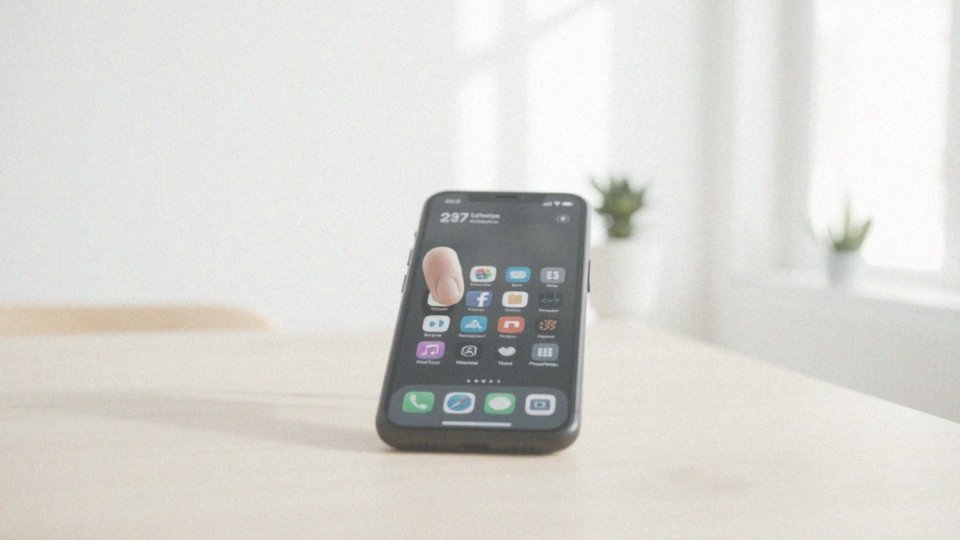
Aby w pełni wykorzystać potencjał szuflady aplikacji na swoim urządzeniu, rozpocznij od jej otwarcia. Znajdziesz tam wszystkie zainstalowane programy.
Kiedy natrafisz na aplikację, której skrót chciałbyś umieścić na ekranie głównym, po prostu dotknij i przytrzymaj jej ikonę. Następnie przesuń ją na główny interfejs. Dzięki temu prostemu zabiegowi zyskasz błyskawiczny dostęp do najczęściej używanych aplikacji, co z pewnością poprawi organizację ekranu.
Warto dodawać skróty jedynie do najważniejszych programów, co znacznie uprości codzienne korzystanie z urządzenia. Pamiętaj, aby przytrzymywać ikonę, aż pojawi się możliwość jej przeciągnięcia. Łatwiejszy dostęp do aplikacji umożliwia lepsze dostosowanie ekranu do swoich potrzeb.
Jak dodać widżet do ekranu głównego?
Aby umieścić widżet na ekranie głównym, wystarczy wykonać kilka łatwych kroków:
- dotknij i przytrzymaj pustą przestrzeń w widoku ekranowym,
- wybierz opcję „Widżety”, która pojawi się w menu,
- przeglądaj dostępne możliwości i zdecyduj, który widżet chciałbyś dodać,
- po wybraniu dotknij go, a potem przeciągnij na wybrane przez siebie miejsce.
Warto pamiętać, że niektóre z nich mogą wymagać dodatkowych ustawień lub skonfigurowania kont. Dodając widżety, zwiększasz funkcjonalność swojego ekranu głównego, co pozwala na błyskawiczny dostęp do ważnych informacji, takich jak prognoza pogody czy najświeższe wiadomości. Personalizacja widżetów sprawia, że korzystanie z urządzenia staje się bardziej intuicyjne i komfortowe. A jeśli zechcesz przenieść widżet, wystarczy go dotknąć, przytrzymać i przesunąć w nowe miejsce.
Jak stworzyć folder dla aplikacji na ekranie głównym?
Aby zorganizować aplikacje na ekranie głównym, wystarczy wykonać kilka prostych kroków:
- naciśnij i przytrzymaj ikonę aplikacji, którą chcesz umieścić w nowym folderze,
- przeciągnij ją na inną ikonę,
- system automatycznie utworzy folder zawierający obie aplikacje,
- jeśli chcesz dodać kolejne aplikacje, przeciągnij ich ikony do właśnie utworzonego folderu,
- aby zmienić nazwę folderu, otwórz go, dotykając jego ikony, kliknij w górnym pasku, gdzie widnieje aktualna nazwa, a następnie wpisz nową nazwę.
Tworzenie folderów to świetny sposób na grupowanie ikon, dzięki czemu łatwiej dotrzesz do najczęściej używanych programów. W rezultacie ekran główny stanie się bardziej uporządkowany i funkcjonalny.
Jak przenosić aplikacje na ekranie głównym?
Aby przenieść aplikację z ekranu głównego, wystarczy dotknąć i przytrzymać jej ikonę, aż zacznie się poruszać. Następnie można przeciągnąć ją w nowe miejsce. Jeżeli planujesz przenieść aplikację na inny ekran, wystarczy przesunąć ikonę w kierunku krawędzi. W takim przypadku ekran automatycznie się przełączy.
Te funkcje ułatwiają organizację aplikacji i pozwalają na lepsze dostosowanie wyglądu ekranu głównego. Umiejętność przesuwania aplikacji znacznie poprawia codzienne korzystanie z urządzenia, co jest szczególnie przydatne, gdy regularnie używasz obranych programów. Umieszczając najistotniejsze aplikacje w łatwo dostępnych miejscach, zyskujesz na wygodzie ich obsługi.
Jak usunąć aplikację lub widżet z ekranu głównego?
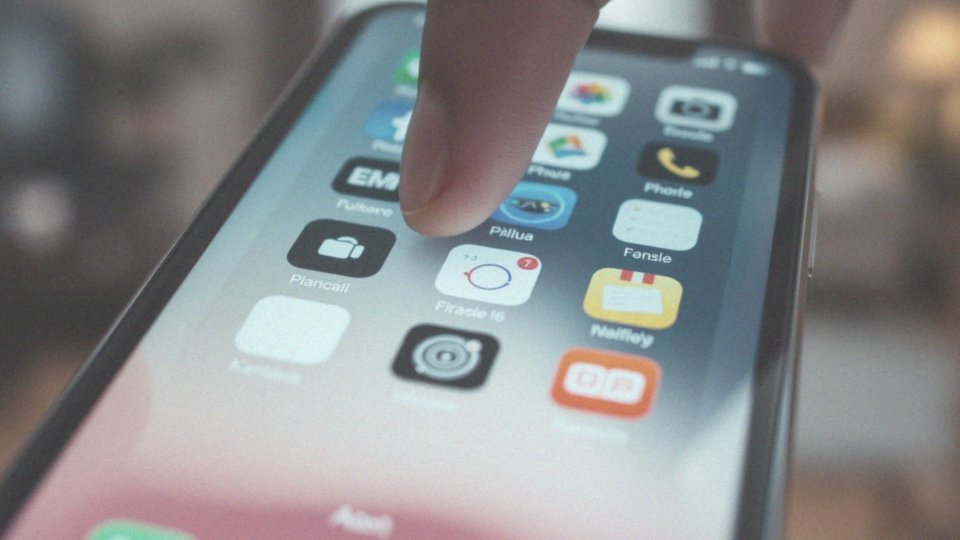
Aby pozbyć się aplikacji lub widżetu z ekranu głównego swojego urządzenia z systemem Android, wystarczy wykonać kilka prostych kroków:
- dotknij i przytrzymaj ikonę, aż zacznie się poruszać,
- przeciągnij ją na ikonę „Usuń” lub „Kosz”, która zazwyczaj pojawia się na górze ekranu.
Ważne jest, aby pamiętać, że usunięcie ikony z ekranu głównego nie prowadzi do odinstalowania aplikacji – usuwasz jedynie skrót. Tę samą metodę możesz zastosować do widżetów. Dzięki tym prostym działaniom z łatwością uporządkujesz ekran główny, eliminując niepotrzebne elementy i dostosowując jego wygląd do własnych preferencji.
Jak zorganizować aplikacje na ekranie głównym?
Aby uporządkować aplikacje na ekranie głównym, warto skorzystać z kilku prostych strategii, które zwiększą funkcjonalność Twojego urządzenia. Jednym z najprostszych sposobów jest tworzenie folderów. Dzięki nim możesz grupować ikony według kategorii, takich jak:
- media społecznościowe,
- narzędzia,
- gry.
Proces ten jest wyjątkowo łatwy – wystarczy dotknąć i przytrzymać ikonę aplikacji, a następnie przeciągnąć ją na inną. Folder stworzy się automatycznie. Podobnie łatwe jest dodawanie kolejnych aplikacji do już utworzonego folderu. Również przestawianie ikon na ekranie głównym nie sprawi Ci trudności. Po prostu dotknij i przytrzymaj wybraną ikonę, a następnie przesuń ją w odpowiednie miejsce. Regularne porządkowanie aplikacji zdecydowanie ułatwia dotarcie do najczęściej używanych narzędzi. Pamiętaj, że im lepiej zorganizowany ekran główny, tym łatwiejsze będzie korzystanie z aplikacji. Dobrze jest co jakiś czas przejrzeć ikony, aby pozbyć się tych, z których już nie korzystasz. Dzięki temu oczyścisz przestrzeń roboczą i zaoszczędzisz czas potrzebny na odnalezienie poszukiwanych aplikacji. Wykorzystując powyższe metody, sprawisz, że Twój ekran główny stanie się bardziej intuicyjny i lepiej dostosowany do Twoich potrzeb.
Jak personalizować ekran główny?
Aby dostosować ekran główny do swoich potrzeb, wystarczy dotknąć i przytrzymać wolną przestrzeń na ekranie. W tym momencie pojawi się menu, w którym znajdziesz różnorodne opcje personalizacji. Możesz:
- zmieniać tapetę,
- dodawać widżety,
- reorganizować układ ikon aplikacji.
Co więcej, istnieje wiele dodatkowych ustawień, które mogą podnieść indywidualny charakter Twojego urządzenia. Widżety odgrywają kluczową rolę w procesie personalizacji. Umożliwiają szybki dostęp do ważnych informacji, takich jak:
- pogoda na najbliższe dni,
- najbliższe wydarzenia w kalendarzu.
Warto zaznaczyć, że wiele aplikacji oferuje różnorodne widżety, co znacząco rozszerza możliwości ekranu głównego. Rozważ także zainstalowanie aplikacji uruchamiającej, zwanej launcherem. Te programy są pełne opcji, które pozwalają na bardziej zaawansowane dostosowanie wyglądu i funkcjonalności Twojego ekranu. Dzięki odpowiedniemu launcherowi możesz modyfikować:
- czcionki,
- styl ikon,
- inne estetyczne elementy interfejsu.
Personalizując ekran główny, łatwiej zorganizujesz swoje aplikacje, co sprawi, że korzystanie z telefonu stanie się bardziej intuicyjne i przyjemne. Dostosowanie ekranu do swoich upodobań znacząco poprawia komfort codziennej obsługi smartfona.
Jak resetować ekran główny?
Aby przywrócić ekran główny do ustawień fabrycznych, zacznij od otwarcia ustawień swojego urządzenia. Następnie przejdź do zakładki ‘Aplikacje’ lub ‘Zarządzanie aplikacjami’. Tam poszukaj opcji związanej z ’Ekranem głównym’ lub ’Launcherem’. Kiedy już ją znajdziesz, wybierz ’Wyczyść dane’, co zresetuje wszystkie ustawienia do domyślnych wartości. Pamiętaj, że ucierpią na tym wszelkie personalizacje, jak indywidualny układ ikon.
Warto zauważyć, że niektóre modele telefonów oferują też funkcję ’Przywróć domyślny układ’, co sprawia, że proces jest jeszcze prostszy. Przed rozpoczęciem resetowania nie zapomnij o wykonaniu kopii zapasowej – pozwoli to zachować wszystkie aktualne ustawienia i ikony aplikacji. Reset ekranu głównego może okazać się pomocny, zwłaszcza gdy ekran zaczyna wyglądać zbyt chaotycznie lub gdy pragniesz rozpocząć organizację od nowa.
Jak dodawać ulubione aplikacje na ekranie głównym?
Aby łatwiej korzystać z ulubionych aplikacji na ekranie głównym, warto poznać kilka prostych kroków. Najpopularniejszym sposobem jest przeniesienie najważniejszych ikonek bezpośrednio na główny ekran. Wystarczy otworzyć szufladę aplikacji, dotknąć i przytrzymać wybraną ikonę, a następnie przesuń ją tam, gdzie chcesz.
Możesz również dodać aplikacje do dolnego paska ulubionych, co umożliwi szybszy dostęp do tych, z którymi najczęściej pracujesz. Aby lepiej zorganizować swoje aplikacje, dobrze jest stworzyć foldery, grupując je według tematów, takich jak:
- media społecznościowe,
- gry,
- narzędzia.
Tworzenie folderów jest bardzo proste: wystarczy jedną ikonę przeciągnąć na drugą, a system sam utworzy nową grupę. Dzięki tym rozwiązaniom ekran główny stanie się bardziej przejrzysty i funkcjonalny, co zdecydowanie ułatwi korzystanie z urządzenia. Regularne porządkowanie aplikacji oraz ich odpowiednie rozmieszczenie pomoże zwiększyć Twoją efektywność w codziennym używaniu smartfona.